ローココ電子版 購入の手引き ― 2010年10月30日 13時31分
ウクレレの唯一といってもいい雑誌、ローリング・ココナッツ。
普段は、紙ベースの小冊子で、季刊に近い発行。
手に入れるには、都内数カ所の指定された(つまり入荷する店が限定)楽器屋さんで
発行される時期を狙って手に入れなければならない、ドラクエ・アイテム(爆)に近い
フリーペーパーです。
これが、時代の流れも手伝ってか
ついに、電子化。
APPストアで、OZmagazineみたいなインタラクティブな形を期待したんだけど
あれは、あれで動画を入れたり、たぶん凄いコストが掛かってるハズ。
もともとフリーペーパーであり、広告収入で発行されているものですから
スタッフもそう大勢いない事と推察。
で、TOPの写真にもあるように
2つの電子出版サイトからの購入になっています。
APPストアであれば
iTunesStoreカードを使えば、クレジットカード無しで購入できますが
この2つのサイトではどうなんでしょうか。
発行日は26日だったハズですが
ウクレレっ子が集まるツイッターのTLでも
「購入した」という声を聞きません。
やはり慣れない電子書籍なんで、なかなか手を出しにくい様子です。
こちらとしてはiPadでも読みたいし、2つあるサイトの1つ「フジサン」で購入してみました。
<尚、フジサンのサイトについての質問は、直接、該当のサイトにお願いしますね。
私は関係者ではありませんので、あくまで体験ベースです>
1)まずは、サイトにいって、カートに入れる。
PCでの閲覧が心配な方は
「ちら見」というモードがあるので、そこで確認したら良いと思います。
そこで見れるなら、後は購入しても見られるハズと推察します。
(この点については、自己責任でお願いします〜。ウチはMacやし。)
さて、
リンク先にある、フジサンの「ローリング・ココナッツ」をショッピングカートに入れます。
これは、ゾンアマとか通販サイトと同じです。
振込に都度¥63の手数料が掛かるので、年間購読(年4回)にしました。¥1400です。
(1冊だけなら¥350)
カートに入ってます。
メルアドを記入して
未登録のところにチェックを入れます(たぶんデフォルト)。
2)登録されてないから、当然新規登録に進む
最初に「利用規約」に同意します。
読み飛ばしてもいいんでしょうけど、私は心配症なんで、いちおうざっくり目を通します。
「同意ボタン」を押して・・・
※このメルアドは、テスト用の適当なものです〜♪
個人情報を入力します。
電子出版の購入で、ココまで必要かとは思いますけど
紙ベースの雑誌も、配送する場合も含めての入力と理解します。
まあいつもながら、通販利用が多いので、「個人情報」垂れ流しですな(自爆)。
必要事項を入れて、次に進みます。
3)支払い方法について
たしか、この途中で「カード」「コンビニ払い」「Web銀行」などの
支払い方法が選べるハズ(キャプチャし忘れました(;^_^A )
カードはあちこちに入力したくないアナログ派なので
ここでは「コンビニ払い」を選択します。
楽天などの通販でも
第3者(料金回収業者)に情報を渡す事で、7イレブンなどのお店で
支払いができるシステムです。
この第3者に個人情報が渡るのが好きでない時は
通販なら「ヤマトの代引き」なんかが選べるのですが、今回は当然不可です。
3)注文を確定するのだ
コンビニ払いを決定して、突き進んで行くと、最終的な確認画面がでます。
値段とか確認しましょう。
あれ?・・・「自動継続」になってますね。
まだ第一号なのに、来年までの後3冊の後、さらに継続しますか?て気が早くね?
まあ、これは、フジサンのシステムの問題かと思われますが、ちょっとドキっとします。
ソフトバンクかよっ?!
(これは、後で「マイページ」解除できます。)
とりあえず外しておきました(;^_^A
4)注文確定すると、支払い画面に・・・
URLを送っておいて(自分に)
後で、決済番号を確保する方法もあります。
私は7イレブンを選んで、コードなどの印刷画面をゲット。
これを持ってて、後日支払います。
5)やっと、見れるよ〜
マイページというものが出来ます。
最初に登録したメルアドとパスワードでログインします。
(この時点で、登録したメルアド宛に、「登録のお知らせ」とか
「ローココが届いてるよ」などのお知らせが来ているハズです。リンクも書いてあります。)
自分のマイページの画面です。
他の2冊は、無料¥0でお試しにカゴにいれたやつ。
ここで「ローリングココナッツ電子版」をクリックします。
ウチの場合はMacですが
ビューワが開いて、雑誌を見る様な雰囲気で、閲覧ができます。
(JR東海とかの電子カタログな雰囲気です。)
※ビューワーの画面上にマウスカーソルがあると、キャプチャできません。
なんというか・・・用意周到。まあ著作権保護ですけどね。
これで、購入の手順はおしまい。
「購入」といってますが、ダウンロードして、持ち歩ける訳ではなさそう。
電子図書館の「閲覧権」を入手した様なイメージです。
基本的には、キャプチャーできません。著作権保護のためと思われます。
つまりオンラインにいないと、見られない。
自宅なら良いですが、電車とか、旅先じゃ見れないの??
(今の所、全部把握してないので、違っていたら修正しますね)
「購入」て言っていいのかな、と揚げ足取りですが、ちょっと考えさせられます。
6)やはりココは、iPadで見るべ
「フジサンリーダー」です。ネーミングなんとかしないか?
iOS4対応なので、iPhone4でもOKです。
これをインストして、
メルアド(ID)とパスワードを入れると
マイページと同様で、そこから、購入した雑誌を閲覧できます。
iPadはこんな具合。
操作性からいけば、やはりiPadでの閲覧がいいです。
ということで、おしまい。




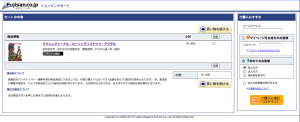
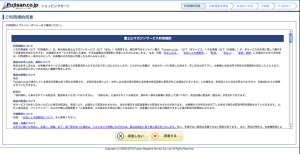
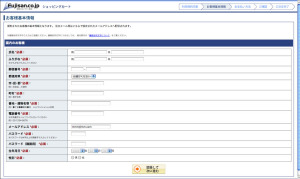
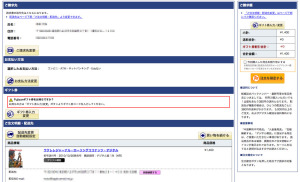

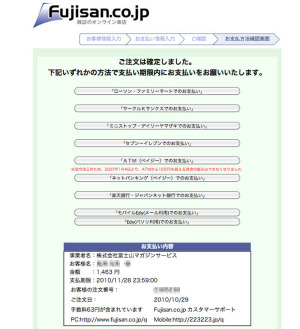

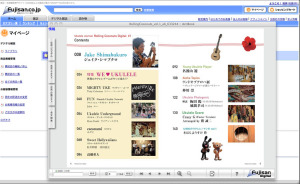


最近のコメント